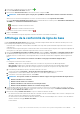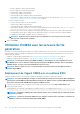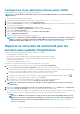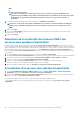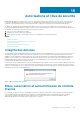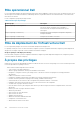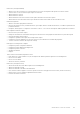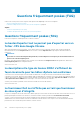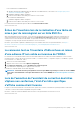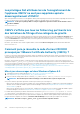Users Guide
4. Pour ajouter ou supprimer l'hôte associé, cliquez sur
La fenêtre Sélectionner des hôtes s'affiche.
5. Dans la fenêtre Sélectionner des hôtes, sélectionnez les hôtes et cliquez sur OUI.
REMARQUE : Seuls les hôtes qui ne sont pas gérés par OMIVV s'affichent dans la fenêtre Sélectionner des hôtes.
OMIVV teste la connexion automatiquement et les hôtes sont affichés dans la fenêtre Ajouter des hôtes OEM.
La colonne Informations d'identification à tester affiche le résultat du test de connexion pour les Informations d'identification
de l'iDRAC et les Informations d'identification de l'hôte.
•
: indique que le test de la connexion a réussi.
• : indique que le test de la connexion a échoué.
Pour arrêter tous les tests de connexions, cliquez sur
.
6. Cliquez sur Terminer.
Les hôtes sélectionnés sont ajoutés au profil de connexion sélectionné et l'inventaire est déclenché.
Affichage de la conformité de ligne de base
La page Conformité de la ligne de base affiche l'état de conformité de la ligne de base basé sur la détection de dérive pour tous les
hôtes vSAN gérés par OMIVV associés à un profil de cluster.
• Conformité de la configuration : affiche la dérive des attributs entre le profil de système utilisé dans le profil de cluster et les hôtes
vSAN associés.
• Conformité du micrologiciel et des pilotes : affiche la dérive de la version du micrologiciel et du pilote entre les profils de logithèque de
micrologiciels et/ou des pilotes utilisés dans le profil de cluster et les hôtes vSAN associés.
1. Dans la page OpenManage Integration for VMware vCenter, cliquez sur Gérer > Conformité > Conformité de ligne de base.
Un tableau qui s'affiche répertorie les hôtes non conformes associés à la ligne de base, ainsi que l'IP ou le FQDN de l'hôte, l'IP ou le
FQDN du vCenter, le nom du cluster, le nom de profil du cluster, et l'état de conformité de la configuration, du micrologiciel et du
pilote.
REMARQUE : Seuls les hôtes non conformes sont affichés sur la page Conformité de la ligne de base.
Les catégories de conformité sont les suivantes :
• Conforme : indique que les composants de l'hôte sont conformes avec les profils associés dans la ligne de base.
• Non conforme : indique que les composants de l'hôte ne sont pas conformes aux profils associés dans la ligne de base.
• Non applicable : indique que les profils de micrologiciel, de pilote ou système ne sont pas associés au profil de cluster.
a. Pour afficher plus de détails sur un hôte, sélectionnez l'hôte de votre choix.
Vous pouvez afficher le nom d'hôte et l'heure de détection de la dernière dérive dans le volet inférieur.
b. Pour permuter les colonnes dans le tableau, faites glisser les colonnes dans la grille de données.
c. Pour filtrer le contenu de la grille de données, utilisez Filtre.
REMARQUE :
Vous pouvez consulter les informations suivantes à propos de la page Conformité de la ligne de base :
• Nombre total d'hôtes non conformes
• Nombre total de clusters non conformes
• Nombre total d'hôtes et de clusters associés à la ligne de base
• Nombre total de distributions d'hôtes non conformes de type dérive
2. Lorsque la tâche de détection de dérive a été correctement exécutée, les hôtes associés à la ligne de base sont répertoriés dans le
tableau. Pour afficher les détails sur la dérive, sélectionnez un hôte de votre choix, puis cliquez sur Afficher les détails sur la dérive.
La boîte de dialogue Détails sur la dérive s'affiche.
3. Dans la boîte de dialogue Détails sur la dérive, vous pouvez afficher les éléments suivants :
• En cas d'échec de la tâche de détection de dérive de conformité, l'état de conformité indique « Non conforme » ainsi que le motif
de l'échec. Utilisez la raison indiquée pour résoudre le problème.
• En cas d'exécution réussie de la tâche de détection de dérive, l'état de conformité indique « Non conforme » et les informations
suivantes s'affichent sur la page Détails sur la dérive :
Pour le matériel :
À propos de la conformité des hôtes, des serveurs sans système d'exploitation et des iDRAC
141